Bu makale, pilden tasarruf etmek için Windows 11’de belirli bir süre sonra sabit diskin nasıl kapatılacağına ilişkin bazı yararlı ekran görüntülerini içeren bir kılavuzdur.
Dizüstü bilgisayarınızda en son Windows 11’i kullanıyorsanız pil daha hızlı boşalır. Bunun nedeni, Windows 11’in daha fazla güç tüketen görsellere ve arka plan işlemlerine sahip olmasıdır, bu da sonuçta pilinizi daha hızlı tüketir.
Pil ömründen tasarruf etmek için arka plan işlemlerini/uygulamalarını manuel olarak sonlandırabilir ve animasyonları devre dışı bırakabilirsiniz. Sonuçlardan memnun kalmazsam ne yapmalıyım? Bu durumda, pil gücünden tasarruf etmenin ve pil ömrünü uzatmanın başka yollarını bulmanız gerekir.
Windows 11’de pil gücünden tasarruf etmek ve pil ömrünü uzatmak için çeşitli seçenekler mevcuttur. Örneğin, pil tasarrufu modunu etkinleştirerek veya belirli bir süre sonra sabit diski kapatarak pil ömründen tasarruf edebilirsiniz.
Aşağıda, Windows 11’de belirli bir süre sonra sabit diski kapatmak için güç tasarrufu işlevinin nasıl ayarlanacağı anlatılmaktadır. Kontrol etmek için kaydırmaya devam edin.
Windows 11’de belirli bir süre sonra sabit disk nasıl kapatılır
Bilgisayarınızda hem SSD hem de HDD varsa, pil ömründen tasarruf etmek için bir süre sonra sabit diski kapatmanız önerilir. Windows 11’de sabit diski belirli bir süre sonra kapanacak şekilde nasıl ayarlayacağınızı görelim.
1. Bir süre sonra sabit diski kapatın
Bu yöntemde, Windows 11’i belirli bir süre sonra sabit diski otomatik olarak kapatacak şekilde ayarlamak için RUN komutunu kullanırsınız.
- Öncelikle klavyenizdeki Windows tuşu + R tuşuna basın. Bu, Bilgisayarda Çalıştır iletişim kutusunu açacaktır.
- Çalıştır iletişim kutusunda powercfg.cpl yazın ve Enter düğmesine basın.
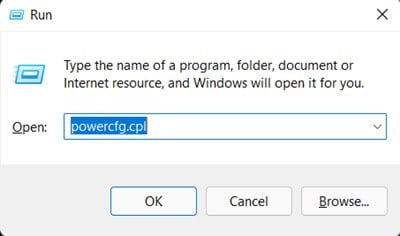
- Bu, PC’nizin Güç Seçeneklerini açacaktır. Aşağıdaki ekran görüntüsünde gösterildiği gibi Plan ayarlarını değiştir bağlantısını tıklamanız gerekir .
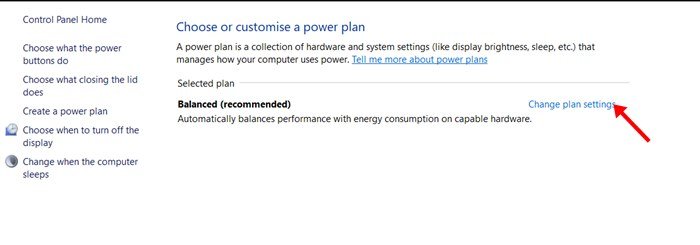
- Bir sonraki ekranda, aşağıda gösterildiği gibi Gelişmiş güç ayarlarını değiştir bağlantısını tıklayın.
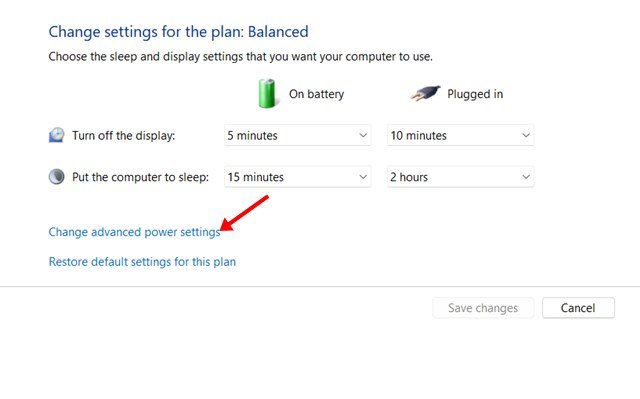
- Şimdi Güç Seçenekleri menüsündeki Sabit Disk Seçenekleri’ni genişletin . Varsayılan pil ömrü 10 dakikaya ayarlanmıştır.
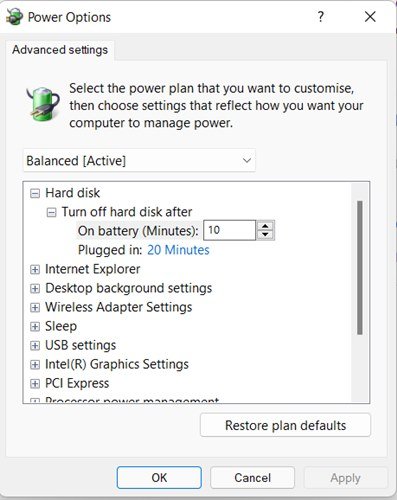
- Ardından, Şundan sonra sabit diski kapat menüsünde, hem pil açıklığı hem de bağlantı için yeni bir süre sınırı ayarlayın. Süreyi dakika olarak girmelisiniz .
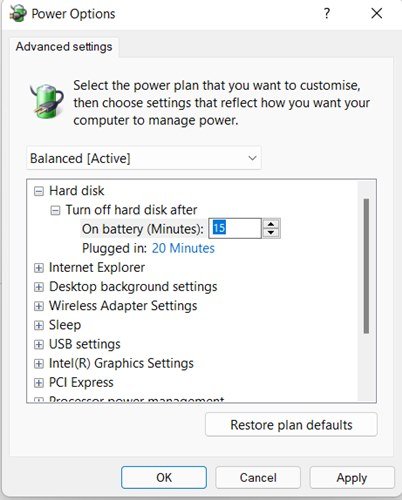
- Bittiğinde , Uygula düğmesini ve ardından Tamam düğmesini tıklayın .
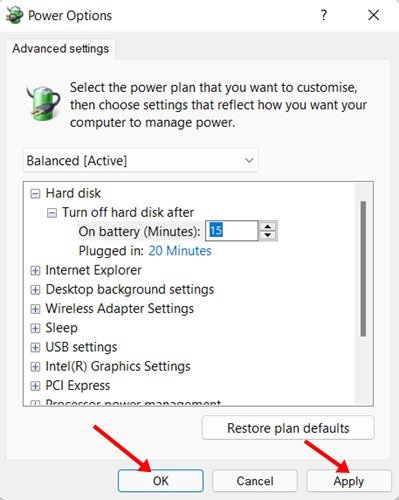
Bu son. Windows 11’de RUN komutunu kullanarak sabit diski belirli bir süre sonra kapanacak şekilde ayarlayabilirsiniz.
2. Komut istemi aracılığıyla sabit diski kapatın
Herhangi bir nedenle Güç Seçenekleri’ne erişemiyorsanız, bu yöntemi denemelisiniz. Bu yöntemde, sabit diski belirli bir süre sonra kapatmak için komut istemi yardımcı programını kullanın.
- İlk olarak, Windows 11 aramasını açın ve komut istemi yazın. Ardından komut istemine sağ tıklayın ve Yönetici olarak çalıştır seçeneğini seçin.
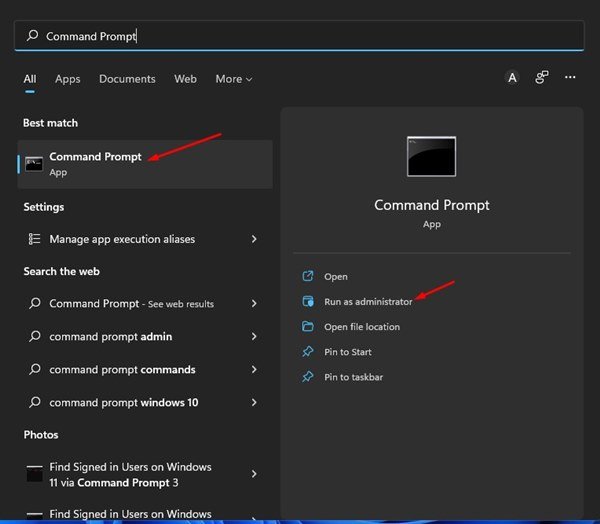
- Komut İstemi penceresinde, aşağıdaki paylaşılan komutu çalıştırın ve Enter düğmesine basın.
-
powercfg -change -disk-timeout-dc 10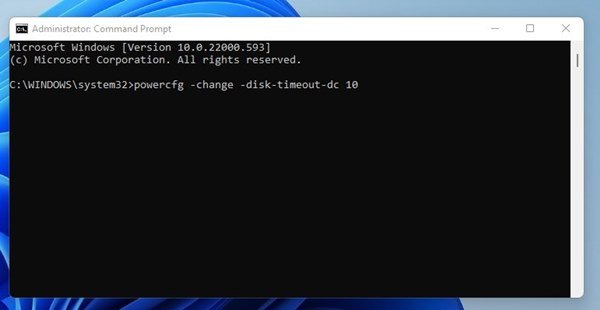
ÖNEMLİ: Sabit diskin belirli bir süre sonra devre dışı kalmasını istediğiniz dakika sayısını 0 ile değiştirin. - Ardından aşağıda paylaşılan diğer komutları kopyalayıp yapıştırın ve Enter tuşuna basın.
-
powercfg -change-disk-timeout-ac-10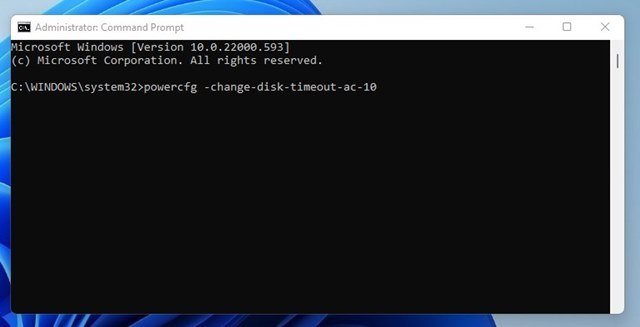
ÖNEMLİ: Sabit diskin belirli bir süre sonra devre dışı kalmasını istediğiniz dakika sayısını 0 ile değiştirin.
Şimdi bitti. Sabit diski Windows 11 komut istemi aracılığıyla belirli bir süre sonra kapanacak şekilde bu şekilde ayarlayabilirsiniz.
Yukarıdaki adımları ayarladıktan sonra Windows 11 bilgisayarınızı yeniden başlatmanız gerekmektedir.
Yukarıda, pilden tasarruf etmek için Windows 11’de belirli bir süre sonra sabit diskin nasıl kapatılacağına baktık.













